LibreOffice Calcのショートカットキーを設定・変更する方法
LibreOffeceの表計算ソフト「Calc」のショートカットキーは自分で好きなようにカスタマイズできます。 ここでは、ショートカットキーを設定・変更する方法を紹介します。
ショートカットキーの設定画面を表示
ショートカットキーの設定画面を表示するには、
★ メニューの「ツール」 ⇒ 「カスタマイズ」をクリック。
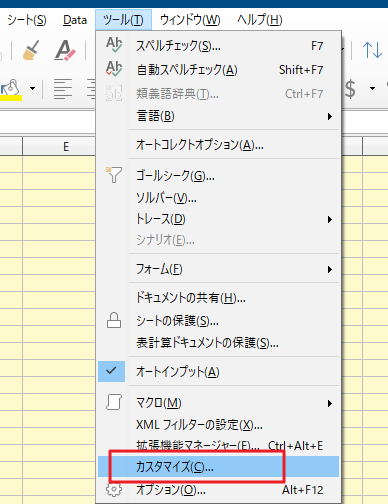
★「カスタマイズ」画面の「キーボード」タブを選択すると、 シュートカットキーの設定画面が表示されます。
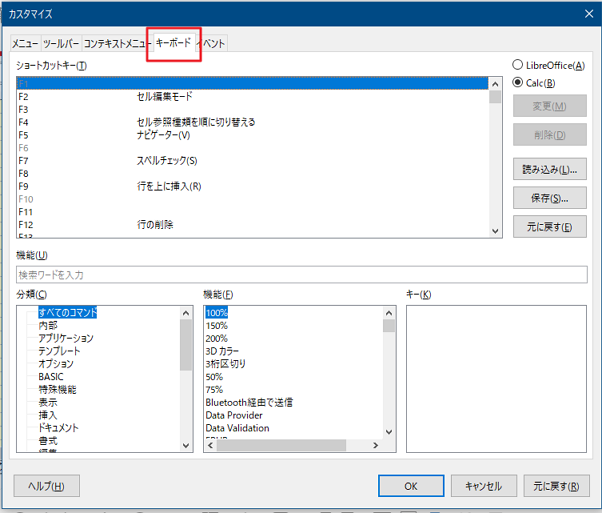
既存の不要なショートカットキーを削除する
まずは、すでに存在するショートカットキーの設定の中から、 不要なものを削除する方法です。
ここでは「F4」キーの「セル参照種類を順に切り替える」を削除します。
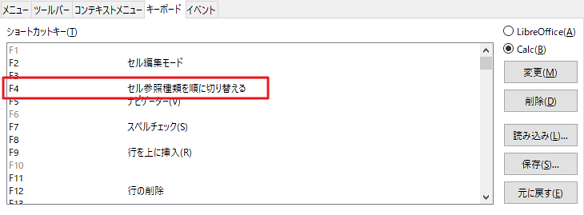
★ 削除対象行を選択し、右側にある「削除」ボタンをクリックします。
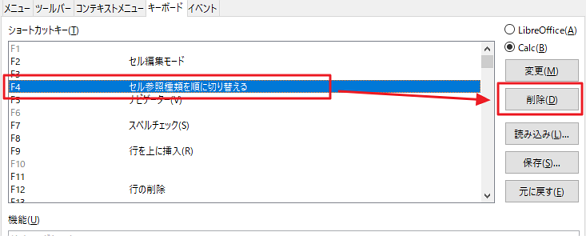
削除されています。
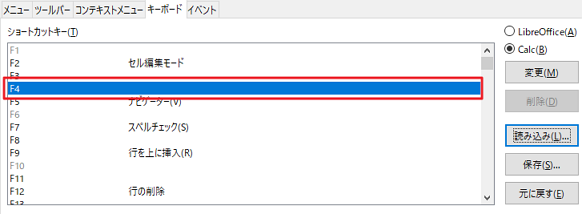
既存のショートカットキーを変更する
既存のショートカットキーを変更する場合を紹介します。
下の図を見ながら読むとわかりやすいと思います。
★ 手順1.上段から変更したいショートカットキーを選択。
★ 手順2.下段左側にある分類項目から新たに設定したい分類を選択。
★ 手順3.下段中央にある機能項目から新たに設定したい機能を選択。
★ 手順4.上段右側の「変更」ボタンをクリック。
★ 手順5.下段右側のキー項目にショートカットキーが表示されます。
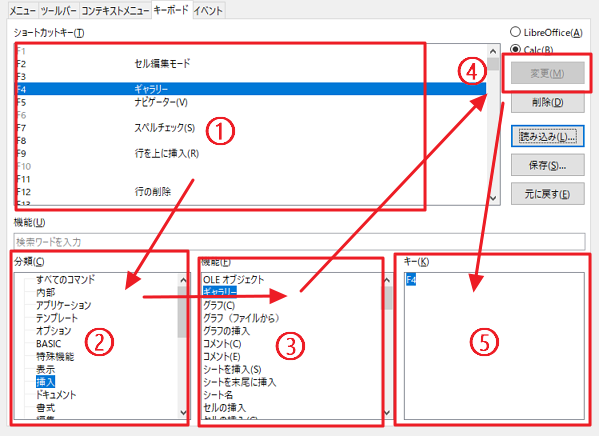
上段と下段を往復するので少しわかりにくいかもしれませんが、 図の順番通りにやれば大丈夫です。
新規でショートカットキーを設定する場合も、同じ手順でできます。
Calcのショートカットキーを設定・変更したい方はぜひ参考にしてください。